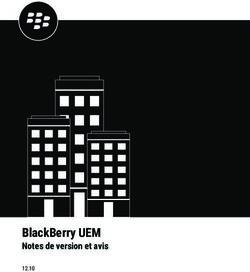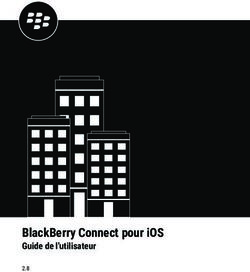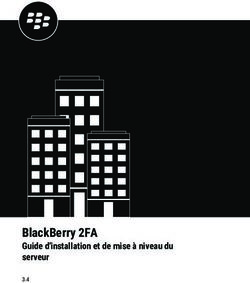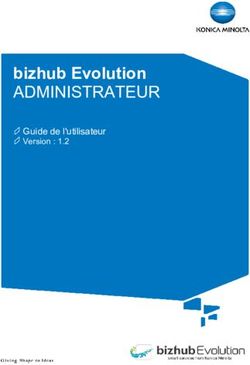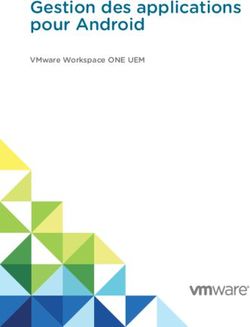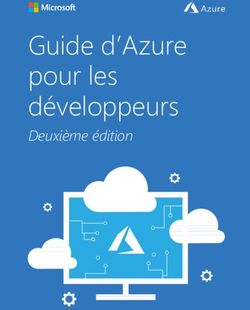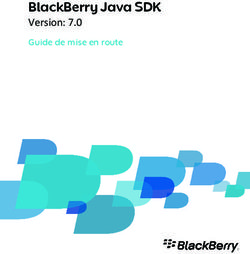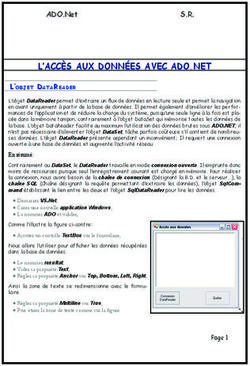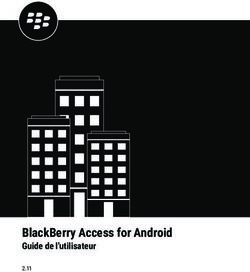BLACKBERRY UEM CLOUD CONFIGURATION - BLACKBERRY DOCS
←
→
Transcription du contenu de la page
Si votre navigateur ne rend pas la page correctement, lisez s'il vous plaît le contenu de la page ci-dessous
BlackBerry UEM Cloud Configuration
2020-03-09Z
| |2Table des matières
Configurer BlackBerry UEM Cloud pour la première fois................................... 6
Droits d'administrateur requis pour configurer BlackBerry UEM........................................................................ 7
Obtention et activation des licences.................................................................................................................... 7
Installation de BlackBerry Connectivity Node pour vous connecter aux
ressources derrière le pare-feu de votre entreprise....................................... 8
Informations de planification BlackBerry Connectivity Node............................................................................. 9
Étapes à suivre pour installer et activer BlackBerry Connectivity Node............................................................ 9
Conditions préalables : installation de BlackBerry Connectivity Node.............................................................10
Installation et mise à niveau de BlackBerry Connectivity Node....................................................................... 10
Téléchargez les fichiers d'installation et d'activation de BlackBerry Connectivity Node..................... 10
Installer et configurer BlackBerry Connectivity Node............................................................................ 11
Modifier les paramètres par défaut des instances de BlackBerry Connectivity Node......................... 14
Mise à niveau de BlackBerry Connectivity Node....................................................................................15
Création d'un groupe de serveurs.......................................................................................................................15
Créer un groupe de serveurs................................................................................................................... 15
Gérer les groupes de serveurs................................................................................................................ 16
Dépannage des problèmes de BlackBerry Connectivity Node......................................................................... 17
BlackBerry Connectivity Node ne s'active pas avec BlackBerry UEM Cloud........................................ 17
BlackBerry Connectivity Node ne se connecte pas avec le répertoire d'entreprise............................. 17
BlackBerry Connectivity Node ne se connecte pas à BlackBerry UEM Cloud...................................... 18
La liste des instances de BlackBerry Connectivity Node ne se charge pas dans la console de
gestion.................................................................................................................................................. 18
Configuration de BlackBerry Connectivity Node pour qu'il utilise BlackBerry
Router ou un serveur proxy TCP..................................................................19
Envoi de données via un serveur proxy TCP vers BlackBerry Infrastructure................................................... 19
Comparaison des proxys TCP................................................................................................................. 20
Configurer BlackBerry UEM pour utiliser un serveur proxy TCP transparent....................................... 20
Activer SOCKS v5 sur un serveur proxy TCP......................................................................................... 21
Installation d'une instance autonome de BlackBerry Router............................................................................ 21
Installer une instance autonome de BlackBerry Router.........................................................................21
Envoi de données via BlackBerry Router vers BlackBerry Infrastructure..............................................22
Configurer BlackBerry UEM pour utiliser BlackBerry Router................................................................. 22
Connexion de BlackBerry UEM à Microsoft Azure........................................... 23
Créer un compte Microsoft Azure...................................................................................................................... 23
Configurer BlackBerry UEM pour la synchronisation avec Azure Active Directory......................................... 24
Synchroniser Microsoft Active Directory avec Microsoft Azure.......................................................................24
Créer un point de terminaison d'entreprise dans Azure................................................................................... 25
Lier les groupes de répertoires d'entreprise aux groupes de BlackBerry UEM...27
| | iiiActiver les groupes liés par annuaire.................................................................................................................27
Activer l'intégration...............................................................................................................................................28
Activer et configurer l'intégration et la suppression.............................................................................. 28
Synchroniser une connexion à un répertoire d'entreprise.................................................................................30
Prévisualiser un rapport de synchronisation.......................................................................................... 30
Afficher un rapport de synchronisation.................................................................................................. 30
Ajouter un calendrier de synchronisation............................................................................................... 30
Obtention d'un certificat APNs pour gérer les terminaux iOS et macOS........... 32
Obtenir un fichier CSR signé auprès de BlackBerry.......................................................................................... 32
Demander un certificat APNs auprès d'Apple................................................................................................... 33
Enregistrer le certificat APNs..............................................................................................................................33
Renouveler le certificat APNs............................................................................................................................. 33
Dépannage de l'APNs.......................................................................................................................................... 34
Le certificat APNs ne correspond pas au fichier CSR. Fournissez le fichier APNs (.pem) qui
convient ou envoyez un nouveau fichier CSR................................................................................... 34
Je reçois le message « Le système a rencontré une erreur » lorsque j'essaye d'obtenir un CSR
signé......................................................................................................................................................34
Je ne peux pas activer des terminaux iOS ou macOS.......................................................................... 34
Configuration de BlackBerry UEM pour le programme d'inscription des
appareils...................................................................................................... 36
Créer un compte du programme d'inscription des appareils........................................................................... 36
Télécharger une clé publique.............................................................................................................................. 36
Générer un jeton de serveur................................................................................................................................37
Enregistrer le jeton de serveur avec BlackBerry UEM....................................................................................... 37
Ajouter la première configuration d'inscription................................................................................................. 37
Mettre à jour le jeton de serveur........................................................................................................................ 39
Supprimer une connexion DEP........................................................................................................................... 39
Configuration de BlackBerry UEM pour la prise en charge des appareils
Android Enterprise....................................................................................... 40
Configurer BlackBerry UEM pour la prise en charge des terminaux Android Enterprise................................ 41
Supprimer la connexion à votre domaine Google............................................................................................. 42
Supprimer la connexion de domaine Google à l'aide de votre compte Google...............................................43
Modifier ou tester la connexion au domaine Google........................................................................................43
Simplification des activations Windows 10..................................................... 44
Intégration de UEM avec la jonction à Azure Active Directory......................................................................... 44
Intégrer UEM avec la jonction à Azure Active Directory........................................................................45
Configuration de Windows Autopilot dans Microsoft Azure............................................................................ 45
Créer un profil de déploiement Windows Autopilot dans Azure .......................................................... 45
Importer les appareils Windows Autopilot vers Azure...........................................................................46
Configuration de BlackBerry UEM Cloud pour prendre en charge les
applications BlackBerry Dynamics............................................................... 47
Gérer les clusters BlackBerry Proxy................................................................................................................... 47
| | ivConfigurer Direct Connect à l'aide de la redirection de port............................................................................ 48
Connexion de BlackBerry Proxy à BlackBerry Dynamics NOC......................................................................... 49
Remplacement des paramètres de proxy HTTP globaux pour BlackBerry Connectivity Node.......................49
Considérations relatives au fichier PAC ................................................................................................ 49
Configurer les paramètres proxy de l'application BlackBerry Dynamics pour BlackBerry Cloud
Connector............................................................................................................................................. 50
Configurer les notifications e-mail de BlackBerry Work................................................................................... 50
L'octroi d'une autorisation d'emprunt d'identité de l'application au compte de service...................... 53
Obtenir un ID d'application Azure pour BEMS avec authentification des informations
d'authentification................................................................................................................................. 54
Obtenir un ID d'application Azure pour BEMS avec l'authentification basée sur des certificats....... 54
Associer un certificat avec l'ID d'application Azure pour BEMS........................................................... 55
Création d'une connexion sécurisée entre BEMS Cloud et Microsoft Exchange Server...................... 56
Remplacer ou supprimer la connexion sécurisée des certificats SSL..................................................57
Configuration de BEMS-Docs.............................................................................................................................. 57
Activer le service BEMS-Docs..................................................................................................................58
Configurer les paramètres BEMS-Docs...................................................................................................58
Gestion des référentiels........................................................................................................................... 61
Configuration de BEMS sur site dans un environnement BlackBerry UEM
Cloud........................................................................................................... 69
Étapes de configuration de BlackBerry UEM Cloud pour assurer la communication avec BEMS sur site.....69
Importer le certificat dans le magasin de clés BEMS Windows...................................................................... 70
Importer le certificat dans le magasin de clés Java sur BEMS....................................................................... 71
Configurer le serveur BlackBerry Dynamics dans BEMS.................................................................................. 71
Configurer une connectivité BEMS avec BlackBerry Dynamics....................................................................... 72
Ajouter un serveur d'applications hébergeant les applications d'attribution de droits d'accès à un profil
de connectivité BlackBerry Dynamics........................................................................................................... 73
Exporter le certificat BlackBerry Proxy vers l'ordinateur local..........................................................................74
Migration d'utilisateurs, de terminaux, de groupes et d'autres données depuis
un serveur source........................................................................................75
Conditions préalables : migrer des utilisateurs, terminaux, groupes et autres données depuis un serveur
source...............................................................................................................................................................75
Connexion à un serveur source.......................................................................................................................... 76
Considérations : migration des stratégies informatiques, des profils et des groupes depuis un serveur
source...............................................................................................................................................................77
Migrer des stratégies informatiques, des profils et des groupes depuis un serveur source..........................78
Considérations : migration d'utilisateurs à partir d'un serveur source.............................................................79
Migrer des utilisateurs depuis un serveur source............................................................................................. 79
Considérations : migration de terminaux à partir d'un serveur source............................................................ 80
Migrer des terminaux depuis un serveur source...............................................................................................81
Référence rapide pour la migration des terminaux...........................................................................................81
Migration de terminaux DEP............................................................................................................................... 82
Migrer des terminaux DEP sur lesquels BlackBerry UEM Client est installé........................................ 82
Migrer les terminaux DEP sur lesquels BlackBerry UEM Client n'est pas installé................................82
Informations juridiques................................................................................... 83
| |vConfigurer BlackBerry UEM Cloud pour la première fois
Le tableau suivant récapitule les tâches de configuration décrites dans ce guide. Les tâches sont facultatives en
fonction des besoins de votre entreprise. Utilisez ce tableau pour déterminer les tâches de configuration requises.
Une fois les tâches appropriées accomplies, vous êtes prêt pour configurer les administrateurs, définir les
commandes des terminaux, créer les utilisateurs et les groupes, et activer les terminaux.
Tâche Description
Connectez-vous à l'annuaire Vous pouvez installer, activer et configurer BlackBerry Connectivity
d'entreprise sur site de votre Node de manière à permettre l'accès à l'annuaire d'entreprise de votre
organisation et activez les organisation et d'activer les fonctions de connectivité sécurisée.
fonctions de connectivité
sécurisée
Configurer BlackBerry Connectivity Vous pouvez configurer les composants BlackBerry Connectivity
Node pour envoyer les données via Node de manière à envoyer les données via un serveur proxy situé dans
un serveur proxy l'environnement de votre entreprise.
Connecter BlackBerry UEM à Si vous souhaitez connecter BlackBerry UEM à Azure Active Directory,
Microsoft Azure utilisez BlackBerry UEM pour déployer iOS et les applications Android
gérées par Microsoft Intune, ou gérez des applications Windows
10 dans BlackBerry UEM, connectez BlackBerry UEM à Microsoft Azure.
Lier les groupes Si vous connectez BlackBerry UEM à votre annuaire d'entreprise, vous
d'annuaire d'entreprise aux pouvez activer les groupes reliés à l'annuaire pour simplifier l'intégration
groupes BlackBerry UEM et la gestion des utilisateurs.
Obtenir et enregistrer un certificat Si vous souhaitez gérer et envoyer des données aux
APNs terminaux iOS ou macOS, vous devez vous procurer un fichier CSR signé
auprès de BlackBerry, l'utiliser pour obtenir un certificat APNs auprès
de Apple et enregistrer le certificat APNs auprès du domaine BlackBerry
UEM.
Configuration de BlackBerry Pour prendre en charge les terminaux Android qui possèdent un profil
UEM pour la prise en charge des professionnel, vous devez configurer votre domaine G Suite ou Google
terminaux Android qui possèdent Cloud pour la prise en charge de fournisseurs de gestion de terminaux
un profil professionnel mobiles tiers et configurer BlackBerry UEM pour communiquer avec
votre domaine G Suite ou Google Cloud.
Configurer BlackBerry UEM pour le Si vous voulez utiliser la console de gestion de BlackBerry UEM pour
programme d'inscription Apple gérer les terminaux iOS que votre entreprise a achetés auprès
de Apple pour DEP, vous devez configurer cette fonctionnalité.
Configurer BlackBerry UEM Si vous souhaitez autoriser les utilisateurs à utiliser des
Cloud pour la prise en charge des applications BlackBerry Dynamics, vous pouvez configurer BlackBerry
applications BlackBerry Dynamics UEM Cloud pour prendre en charge ces applications.
Migrer des utilisateurs, groupes et Vous pouvez utiliser la console de gestion pour migrer les utilisateurs,
autres données depuis BlackBerry terminaux, groupes et autres données depuis une base de
UEM données BES12 ou BlackBerry UEM source sur site.
| Configurer BlackBerry UEM Cloud pour la première fois | 6Droits d'administrateur requis pour configurer BlackBerry UEM
Pour effectuer les tâches de configuration décrites dans ce guide, connectez-vous à la console de gestion à
l'aide du compte administrateur que vous avez créé lors de l'installation de BlackBerry UEM. Si vous souhaitez
que plusieurs personnes soient habilitées à effectuer des tâches de configuration, vous pouvez créer d'autres
comptes d'administrateur. Pour en savoir plus sur la création de comptes d'administrateur, consultez le contenu
relatif à l'administration.
Si vous créez d'autres comptes d'administrateur pour configurer BlackBerry UEM, vous devez attribuer le
rôle d'administrateur de sécurité aux comptes. Par défaut le rôle d'administrateur de sécurité possède les
autorisations nécessaires pour effectuer n'importe quelle tâche de configuration.
Obtention et activation des licences
Pour activer les terminaux, vous devez obtenir les licences nécessaires. Vous devez obtenir les licences avant de
suivre les instructions de configuration de ce guide, et avant d'ajouter les comptes d'utilisateur.
Pour plus d'informations sur les options de licence et les fonctionnalités et produits pris en charge par les
différents types de licence, consultez le contenu relatif aux licences.
| Configurer BlackBerry UEM Cloud pour la première fois | 7Installation de BlackBerry Connectivity Node pour vous
connecter aux ressources derrière le pare-feu de votre
entreprise
BlackBerry Connectivity Node est un ensemble de composants que vous pouvez installer sur un ordinateur dédié
pour activer des fonctionnalités supplémentaires pour BlackBerry UEM Cloud. Les composants suivants sont
inclus dans BlackBerry Connectivity Node.
Composant Objectif
BlackBerry Cloud Connector BlackBerry Cloud Connector autorise BlackBerry UEM Cloud à accéder au
répertoire d'entreprise sur site de votre organisation. Vous pouvez créer des
comptes utilisateur de répertoire en recherchant et important des données
utilisateur depuis le répertoire de l'entreprise. Les données utilisateur sont
synchronisées quotidiennement avec le répertoire. BlackBerry UEM Cloud
doit être en mesure d'accéder à votre répertoire d'entreprise si vous souhaitez
utiliser SCEP.
Les utilisateurs du répertoire peuvent utiliser leurs informations
d'identification d'accès au répertoire pour accéder à BlackBerry UEM Self-
Service. Si vous attribuez un rôle d'administration à des utilisateurs du
répertoire, les utilisateurs peuvent également utiliser les informations
d'identification du répertoire pour se connecter à la console de gestion.
BlackBerry Proxy BlackBerry Proxy maintient une connexion sécurisée entre votre entreprise et
BlackBerry Dynamics NOC, qui permet aux applications BlackBerry Dynamics
de communiquer en toute sécurité avec les ressources de votre entreprise
derrière le pare-feu. Il prend également en charge BlackBerry Dynamics Direct
Connect, qui permet aux données d'application de contourner BlackBerry
Dynamics NOC. Pour plus d'informations, reportez-vous à Configuration de
BlackBerry UEM Cloud pour prendre en charge les applications BlackBerry
Dynamics.
BlackBerry Secure Connect BlackBerry Secure Connect Plus permet aux utilisateurs d'accéder à des
Plus ressources professionnelles derrière le pare-feu de votre entreprise tout
en assurant la sécurité des données à l'aide des protocoles standard et du
chiffrement de bout en bout. Pour plus d'informations, reportez-vous au
contenu relatif à l'administration.
BlackBerry Secure Gateway BlackBerry Secure Gateway fournit aux terminaux iOS qui utilisent le
type d'activation Contrôles MDM une connexion sécurisée au serveur de
messagerie de votre entreprise via BlackBerry Infrastructure. Pour plus
d'informations, reportez-vous au contenu relatif à l'administration.
BlackBerry Gatekeeping BlackBerry Gatekeeping Service facilite le contrôle des terminaux qui peuvent
Service accéder à Exchange ActiveSync. Pour plus d'informations, reportez-vous au
contenu relatif à l'administration.
L'installation et les fichiers d'activation de BlackBerry Connectivity Node sont disponibles dans la console de
gestion. Vous pouvez utiliser ces fichiers pour installer de nouvelles instances de BlackBerry Connectivity Node
| Installation de BlackBerry Connectivity Node pour vous connecter aux ressources derrière le pare-feu de votre entreprise | 8et mettre à niveau les instances existantes. Vous devez mettre à niveau les instances existantes de BlackBerry
Connectivity Node après le déploiement d'une nouvelle version de BlackBerry UEM Cloud.
Informations de planification BlackBerry Connectivity Node
Avant d'installer BlackBerry Connectivity Node, tenez compte des informations suivantes.
Matériel
BlackBerry Connectivity Node doit être installé sur un ordinateur réservé à des fins techniques, et non un
ordinateur utilisé pour le travail quotidien. L'ordinateur doit disposer d'un accès à Internet et à votre annuaire
d'entreprise. Vous ne pouvez pas installer BlackBerry Connectivity Node sur un ordinateur qui héberge déjà une
instance BlackBerry UEM sur site.
L'ordinateur qui héberge BlackBerry Connectivity Node doit satisfaire aux exigences matérielles minimales
suivantes :
• 4 cœurs de processeur – 2,7 GHz
• 8 Go de mémoire disponible
• 64 Go d'espace disque
• Vérifiez que l'ordinateur qui hébergera BlackBerry Connectivity Node soit conforme aux exigences de
configuration matérielle minimales requises :
Logiciel
Pour vérifier que votre environnement est conforme aux exigences d'installation de BlackBerry Connectivity Node,
reportez-vous à la matrice de compatibilité.
Évolutivité et haute disponibilité
Chaque BlackBerry Connectivity Node peut prendre en charge jusqu'à 5 000 terminaux. Vous pouvez installer
des BlackBerry Connectivity Node supplémentaires pour prendre en charge jusqu'à 50 000 terminaux
supplémentaires.
Vous pouvez installer une ou plusieurs instances de BlackBerry Connectivity Node pour assurer la redondance.
Vous devez installer chaque instance sur un ordinateur dédié. Utilisez la même configuration de répertoire
d'entreprise pour toutes les instances.
Déployez plusieurs BlackBerry Connectivity Node dans un groupe de serveurs pour permettre une haute
disponibilité et un équilibrage de la charge.
Étapes à suivre pour installer et activer BlackBerry Connectivity Node
Pour installer et activer BlackBerry Connectivity Node, effectuez les opérations suivantes :
Vérifiez que votre organisation répond aux conditions préalables à l'installation
de BlackBerry Connectivity Node.
| Installation de BlackBerry Connectivity Node pour vous connecter aux ressources derrière le pare-feu de votre entreprise | 9Téléchargez les fichiers d'installation et d'activation pour BlackBerry Connectivity Node à
partir de la console de gestion.
Installez, activez et configurez BlackBerry Connectivity Node.
Si nécessaire, configurez les paramètres de proxy des composants BlackBerry Connectivity
Node.
Effectuez une configuration supplémentaire des applications BlackBerry Secure Connect
Plus, BlackBerry Secure Gateway, BlackBerry Gatekeeping Service et BlackBerry Dynamics.
Conditions préalables : installation de BlackBerry Connectivity Node
• Vérifiez que l’ordinateur exécute Windows PowerShell 2.0 ou version ultérieure. Il s’agit d’une condition
requise pour l’application d'installation pour installer RRAS pour BlackBerry Secure Connect Plus et BlackBerry
Gatekeeping Service.
Remarque : Si l'application de configuration ne peut pas installer RRAS sur l’ordinateur, vous devez arrêter
l'installation, installer RRAS manuellement, puis redémarrer l'installation.
• Choisissez un compte d'annuaire disposant des permissions de lecture que BlackBerry Cloud Connector peut
utiliser pour accéder au répertoire d'entreprise.
• Utilisez un compte BlackBerry UEM Cloud disposant des autorisations de télécharger les fichiers d’installation
et de configuration de BlackBerry Connectivity Node (par exemple administrateur de sécurité).
• Utilisez un compte Windows disposant des autorisations nécessaires pour installer et configurer le logiciel sur
l'ordinateur qui hébergera BlackBerry Connectivity Node.
• Vérifiez que les ports de sortie suivants sont ouverts dans le pare-feu de votre organisation, afin que les
composants BlackBerry Connectivity Node (et tout serveur proxy associé) puissent communiquer avec
BlackBerry Infrastructure (region.bbsecure.com) :
• 443 (HTTPS) pour activer BlackBerry Connectivity Node
• 3101 (TCP) pour toute autre connexion sortante
Installation et mise à niveau de BlackBerry Connectivity Node
Suivez les instructions de cette section pour installer ou mettre à niveau BlackBerry Connectivity Node.
Vous pouvez installer une ou plusieurs instances de BlackBerry Connectivity Node pour assurer la redondance.
Vous devez installer chaque instance sur un ordinateur dédié. Utilisez la même configuration de répertoire
d'entreprise pour toutes les instances.
Téléchargez les fichiers d'installation et d'activation de BlackBerry Connectivity Node
1. Dans la console de gestion, sur la barre de menus, cliquez sur Paramètres > Intégration externe >
Configuration de BlackBerry Connectivity Node.
2. Cliquez sur .
3. Cliquez sur Télécharger.
| Installation de BlackBerry Connectivity Node pour vous connecter aux ressources derrière le pare-feu de votre entreprise | 104. Sur la page de téléchargement du logiciel, répondez aux questions requises et cliquez sur Télécharger.
Enregistrez le package d’installation.
5. Pour ajouter l'instance de BlackBerry Connectivity Node à un groupe de serveurs existant lorsque vous
l'activez, dans la liste déroulante Groupe de serveurs, cliquez sur le groupe de serveurs qui convient.
6. Cliquez sur Générer.
7. Enregistrez le fichier d'activation (.txt).
Le fichier d'activation est valide 60 minutes. Si vous attendez plus de 60 minutes avant d'utiliser le fichier
d'activation, vous devez générer un nouveau fichier d'activation. Seul le dernier fichier d'activation est valide.
À la fin : Installer et configurer BlackBerry Connectivity Node.
Installer et configurer BlackBerry Connectivity Node
Avant de commencer : Téléchargez les fichiers d'installation et d'activation de BlackBerry Connectivity Node .
1. Ouvrez le fichier d'installation (.exe) de BlackBerry Connectivity Node que vous avez téléchargé à partir de la
console de gestion.
Si un message Windows s'affiche pour vous demander l'autorisation d'apporter des modifications sur
l'ordinateur, cliquez sur Oui.
2. Choisissez votre langue. Cliquez sur OK.
3. Cliquez sur Suivant.
4. Sélectionnez votre pays ou région. Lisez et acceptez le contrat de licence. Cliquez sur Suivant.
5. Le programme d'installation vérifie que votre ordinateur répond aux exigences d'installation. Cliquez sur
Suivant.
6. Pour modifier le chemin du fichier d'installation, cliquez sur ... et accédez au chemin d'accès du fichier que
vous souhaitez utiliser. Cliquez sur Installer.
7. Lorsque l'installation est terminée, cliquez sur Suivant.
L'adresse de la console BlackBerry Connectivity Node s'affiche (http:/localhost:8088). Cliquez sur le lien et
enregistrez le site dans votre navigateur.
8. Sélectionnez votre langue. Cliquez sur Suivant.
9. Lorsque vous activez BlackBerry Connectivity Node, celui-ci envoie les données via le port 443 (HTTPS)
à BlackBerry Infrastructure (.bbsecure.com). Une fois activé, BlackBerry Connectivity Node utilise
le port 3101 (TCP) pour toutes les autres connexions sortantes via BlackBerry Infrastructure. Si vous voulez
envoyer des données depuis BlackBerry Connectivity Node via un serveur proxy existant derrière le pare-feu de
votre organisation, cliquez sur Cliquez ici pour configurer les paramètres proxy de l'environnement de votre
organisation, sélectionnez l'option Serveur proxy et effectuez l'une des tâches suivantes :
• Pour envoyer des données d'activation via un serveur proxy, dans les champs Proxy d'inscription, saisissez
le FQDN ou l'adresse IP et le numéro de port du serveur proxy. Le serveur proxy doit être capable d'envoyer
des données via le port 443 à .bbsecure.com. Cliquez sur Enregistrer.
• Pour envoyer d'autres connexions sortantes depuis les composants de BlackBerry Connectivity
Node via un serveur proxy, saisissez le FQDN ou l'adresse IP et le numéro de port du serveur proxy
dans les champs appropriés. Le serveur proxy doit être capable d'envoyer des données via le port 3101
à .bbsecure.com. Cliquez sur Enregistrer.
10.Dans le champ Nom convivial, saisissez un nom pour BlackBerry Connectivity Node. Cliquez sur Suivant.
11.Cliquez sur Parcourir. Sélectionnez le fichier d'activation que vous avez téléchargé à partir de la console de
gestion.
12.Cliquez sur Activer.
Si vous souhaitez ajouter une instance de BlackBerry Connectivity Node à un groupe de serveurs existant
lorsque vous l'activez, le pare-feu de votre entreprise doit autoriser les connexions à partir de ce serveur sur le
| Installation de BlackBerry Connectivity Node pour vous connecter aux ressources derrière le pare-feu de votre entreprise | 11port 443 via BlackBerry Infrastructure (.bbsecure.com) pour activer BlackBerry Connectivity Node et
dans la même région bbsecure.com que l'instance principale de BlackBerry Connectivity Node.
13.Dans la liste déroulante, cliquez sur le type d'annuaire d'entreprise que votre organisation utilise.
14.Cliquez sur Configurer.
15.Suivez les étapes pour le type d'annuaire de votre organisation :
Type d'annuaire Étapes
Microsoft Active a. Dans le champ Nom d'utilisateur, saisissez le nom d'utilisateur du
Directory compte Microsoft Active Directory.
b. Dans le champ Domaine, saisissez le FQDN du domaine qui héberge Microsoft
Active Directory. Par exemple : domain.example.com.
c. Dans le champ Mot de passe, saisissez le mot de passe du compte Microsoft
Active Directory.
d. Dans la liste déroulante Détection du contrôleur de domaine, cliquez sur l'une
des opérations suivantes :
• Si vous souhaitez utiliser la détection automatique, cliquez sur Automatique.
• Si vous souhaitez spécifier l'ordinateur du contrôleur de domaine, cliquez
sur Sélectionner dans la liste ci-dessous. Cliquez sur + et saisissez le FQDN
de l'ordinateur. Répétez cette étape pour ajouter d'autres ordinateurs.
e. Dans le champ Base de recherche du catalogue global, saisissez la
base de recherche à laquelle vous souhaitez accéder (par exemple,
OU=Users,DC=example,DC=com). Pour effectuer des recherches dans le
catalogue global, laissez le champ vide.
f. Dans la liste déroulante Détection du catalogue global, cliquez sur l'une des
opérations suivantes :
• Si vous souhaitez utiliser la détection automatique de catalogue, cliquez
sur Automatique.
• Si vous souhaitez spécifier l'ordinateur du catalogue, cliquez
sur Sélectionner dans la liste ci-dessous. Cliquez sur + et saisissez le FQDN
de l'ordinateur. Répétez cette étape pour ajouter d'autres ordinateurs, si
nécessaire.
g. Si vous voulez activer la prise en charge de boites aux lettres Microsoft
Exchange liées, dans la liste déroulante Prise en charge des boites aux lettres
Microsoft Exchange liées, cliquez sur Oui.
Pour configurer le compte Microsoft Active Directory de chacune des forêts
auxquelles vous souhaitez que BlackBerry UEM Cloud ait accès, dans la
section Liste des forêts de comptes, cliquez sur . Spécifiez le nom de la forêt,
le nom du domaine de l'utilisateur (l'utilisateur peut appartenir à n'importe quel
domaine de la forêt de comptes), le nom d'utilisateur et le mot de passe.
h. Cliquez sur Enregistrer.
| Installation de BlackBerry Connectivity Node pour vous connecter aux ressources derrière le pare-feu de votre entreprise | 12Type d'annuaire Étapes
Annuaire LDAP a. Dans la liste déroulante Détection du serveur LDAP, cliquez sur l'une des
opérations suivantes :
• Si vous souhaitez utiliser la détection automatique, cliquez sur Automatique.
Dans le champ Nom du domaine DNS, saisissez le nom du domaine DNS.
• Si vous souhaitez spécifier l'ordinateur LDAP, cliquez sur Sélectionner le
serveur dans la liste ci-dessous. Cliquez sur + et saisissez le FQDN de
l'ordinateur. Répétez cette étape pour ajouter d'autres ordinateurs.
b. Dans la liste déroulante Activer SSL, choisissez si vous souhaitez activer
l'authentification SSL pour le trafic LDAP ou non. Si vous cliquez sur Oui, cliquez
sur Parcourir et sélectionnez le certificat SSL pour l'ordinateur LDAP.
c. Dans le champ du port LDAP, saisissez le numéro de port de l'ordinateur LDAP.
d. Dans la liste déroulante Autorisation requise, choisissez si BlackBerry
UEM Cloud doit s'authentifier avec l'ordinateur LDAP. Si vous cliquez
sur Oui, saisissez le nom d'utilisateur et le mot de passe du compte LDAP.
Le nom d'utilisateur doit être en format DN (par exemple, CN=Megan
Ball,OU=Sales,DC=example,DC=com).
e. Dans le champ Base de recherche, saisissez la base de recherche à laquelle
vous souhaitez accéder (par exemple, OU=Users,DC=example,DC=com).
f. Dans le champ Filtre de recherche de l'utilisateur LDAP, saisissez
le filtre que vous voulez utiliser pour les utilisateurs LDAP.
Par exemple : (&(objectCategory=person)(objectclass=user)
(memberOf=CN=Local,OU=Users,DC=example,DC=com)).
g. Dans la liste déroulante Étendue de recherche de l'utilisateur LDAP, cliquez sur
l'une des opérations suivantes :
• Si vous souhaitez que les recherches de l'utilisateur s'appliquent à tous les
niveaux en dessous du DN de base, cliquez sur Tous les niveaux.
• Si vous souhaitez limiter les recherches de l'utilisateur à un niveau en
dessous du DN de base, cliquez sur Un niveau.
h. Dans le champ Identificateur unique, saisissez l'attribut de chaque identificateur
unique de l'utilisateur (par exemple, uid). L'attribut doit être immuable et
globalement unique pour chaque utilisateur.
i. Dans le champ Prénom, saisissez l'attribut du prénom de chaque utilisateur (par
exemple, givenName).
j. Dans le champ Nom, saisissez l'attribut du nom de chaque utilisateur (par
exemple, sn).
k. Dans le champ Attribut de connexion, saisissez l'attribut de connexion de
chaque utilisateur (par exemple, cn). Cet attribut est utilisé pour la valeur que
les utilisateurs saisissent pour se connecter à BlackBerry UEM Self-Service avec
leurs informations d'identification d'annuaire.
l. Dans le champ Adresse électronique, saisissez l'attribut de messagerie de
chaque utilisateur (par exemple, mail).
m. Dans le champ Nom d'affichage, saisissez l'attribut du nom d'affichage de
chaque utilisateur (par exemple, displayName).
n. Pour activer les groupes liés par répertoire, cochez la case Activer les groupes
liés par répertoire. Pour plus d'informations sur les groupes liés par répertoire,
reportez-vous à la section Lier les groupes de répertoires d'entreprise aux
groupes de BlackBerry UEM.
o. Cliquez sur Enregistrer.
| Installation de BlackBerry Connectivity Node pour vous connecter aux ressources derrière le pare-feu de votre entreprise | 1316.Dans la console de gestion, cliquez sur Paramètres > Intégration externe > Configuration de BlackBerry
Connectivity Node.
17.Dans la section Étape 4 : tester la connexion, cliquez sur Suivant.
Pour afficher l'état d'une instance de BlackBerry Connectivity Node, dans la console de gestion, sur la barre de
menus, cliquez sur Paramètres > Intégration externe > État de BlackBerry Connectivity Node.
À la fin :
• Pour installer une deuxième instance de BlackBerry Connectivity Node pour la redondance, téléchargez un
autre jeu de fichiers d'installation et d'activation puis répétez cette tâche sur un autre ordinateur. Utilisez
la même configuration de répertoire. Cette opération doit être effectuée après l'activation de la première
instance.
• Si nécessaire, configurez les paramètres de proxy de BlackBerry Connectivity Node. Pour obtenir des
instructions, reportez-vous à Configuration de BlackBerry Connectivity Node pour qu'il utilise BlackBerry
Router ou un serveur proxy TCP.
• Pour modifier les paramètres de répertoire que vous avez configurés, dans la console BlackBerry Connectivity
Node (http:/localhost:8088), cliquez sur Paramètres généraux > Répertoire d'entreprise. Cliquez sur pour la
connexion d'annuaire.
• Pour envoyer des données via un proxy HTTP avant d'atteindre BlackBerry Dynamics NOC, dans la
console BlackBerry Connectivity Node (http://localhost:8088), cliquez sur Paramètres généraux > BlackBerry
Router et proxy. Cochez la case Activer le proxy HTTP et configurez les paramètres de proxy.
• Pour obtenir des instructions sur l'activation de BlackBerry Secure Connect Plus, reportez-vous à la
section « Utilisation de BlackBerry Secure Connect Plus pour des connexions sécurisées aux ressources
professionnelles » dans le contenu relatif à l'administration.
• Pour plus d'informations sur l'activation de BlackBerry Secure Gateway, reportez-vous à la section « Protéger
les données de la messagerie électronique à l'aide de BlackBerry Secure Gateway » dans le contenu relatif à
l'administration.
• Pour obtenir des instructions sur la configuration de BlackBerry Gatekeeping Service, reportez-vous à la
section « Désigner les terminaux autorisés à accéder à Exchange ActiveSync » dans le contenu relatif à la
configuration.
Modifier les paramètres par défaut des instances de BlackBerry Connectivity Node
Par défaut, le BlackBerry Gatekeeping Service de chaque instance de BlackBerry Connectivity Node est actif.
Si vous souhaitez que les données de contrôle d'accès soient gérées uniquement par l'instance de BlackBerry
Gatekeeping Service installée avec les composants principaux de BlackBerry UEM, vous pouvez modifier
le comportement par défaut pour désactiver BlackBerry Gatekeeping Service dans chaque instance. Vous
pouvez également spécifier les paramètres de journalisation par défaut pour toutes les instances de BlackBerry
Connectivity Node.
Les paramètres par défaut s'appliquent à chaque instance de BlackBerry Connectivity Node qui n'appartient pas à
un groupe de serveurs. Lorsqu'une instance appartient à groupe de serveurs, elle utilise les paramètres par défaut
configurés pour ce groupe.
1. Dans la console de gestion BlackBerry UEM, sur la barre de menus, cliquez sur Paramètres > Intégration
externe > Configuration de BlackBerry Connectivity Node.
2. Cliquez sur .
3. Pour désactiver BlackBerry Gatekeeping Service dans chaque instance, cochez la case Remplacer les
paramètres de BlackBerry Gatekeeping Service.
4. Pour configurer les paramètres de journalisation, cochez la case Remplacer les paramètres de journalisation.
Effectuez l'une des tâches suivantes :
• Dans la liste déroulante Niveaux de débogage du journal de serveur, sélectionnez le niveau de
journalisation qui convient.
| Installation de BlackBerry Connectivity Node pour vous connecter aux ressources derrière le pare-feu de votre entreprise | 14• Pour router les évènements du journal vers un serveur syslog, cochez la case Syslog et spécifiez le nom
d'hôte et le port du serveur syslog.
• Pour spécifier les limites de taille et d'ancienneté maximales du fichier journal, cochez la case Activer la
destination des fichiers locaux. Spécifiez la limite de taille (en Mo) et la limite d'ancienneté (en jours).
5. Cliquez sur Enregistrer.
À la fin : Si vous avez désactivé les instances de BlackBerry Gatekeeping Service et que vous souhaitez les
activer à nouveau, cochez la case Activer BlackBerry Gatekeeping Service. Chaque instance doit être en mesure
d'accéder au serveur de contrôle d'accès de votre organisation.
Mise à niveau de BlackBerry Connectivity Node
Lorsque vous êtes averti d’une mise à jour de BlackBerry UEM Cloud, utilisez les instructions suivantes pour
mettre à niveau les composants BlackBerry Connectivity Node avec la dernière version.
1. Sur l'ordinateur qui héberge BlackBerry Connectivity Node, ouvrez la console BlackBerry Connectivity Node
(http:/localhost:8088).
2. Enregistrez les paramètres de configuration du répertoire actuel.
3. Connectez-vous à la console de gestion BlackBerry UEM Cloud.
4. Téléchargez les fichiers d'installation et d'activation de BlackBerry Connectivity Node. Pour obtenir des
instructions, reportez-vous à Téléchargez les fichiers d'installation et d'activation de BlackBerry Connectivity
Node.
5. Installez et configurez BlackBerry Cloud Connector à l'aide des informations que vous avez enregistrées à
l'étape 2. Pour obtenir des instructions, reportez-vous à Installer et configurer BlackBerry Connectivity Node.
Création d'un groupe de serveurs
Vous pouvez configurer des connexions régionales pour les fonctionnalités de connectivité d'entreprise en
déployant une ou plusieurs instances de BlackBerry Connectivity Node dans une région dédiée. Ce processus est
connu sous le nom de groupe de serveurs.
Lorsque vous créez un groupe de serveurs, vous spécifiez le chemin de données local que les composants
doivent utiliser pour se connecter à BlackBerry Infrastructure. Vous pouvez associer des profils de messagerie
et de connectivité d'entreprise avec un groupe de serveurs. Tout terminal auquel ces profils sont attribués utilise
la connexion locale de ce groupe de serveurs à BlackBerry Infrastructure lorsqu'il utilise l'un des composants de
BlackBerry Connectivity Node.
Le déploiement de plusieurs instances de BlackBerry Connectivity Node dans un groupe de serveurs permet aussi
une haute disponibilité et un équilibrage de la charge.
Vous pouvez installer une ou plusieurs instances de BlackBerry Connectivity Node pour assurer la redondance.
Créer un groupe de serveurs
Avant de commencer : Installer un autre BlackBerry Connectivity Node
1. Dans la barre de menus, cliquez sur Paramètres > Intégration externe > Configuration de BlackBerry
Connectivity Node.
2. Cliquez sur l' .
3. Saisissez le nom et la description du profil du groupe de serveurs.
4. Dans la liste déroulante Pays, sélectionnez le pays dans lequel une ou plusieurs instances de BlackBerry
Connectivity Node seront installées. Les instances de BlackBerry Connectivity Node ajoutées au groupe de
serveurs utiliseront la connexion régionale du pays sélectionné vers BlackBerry Infrastructure.
| Installation de BlackBerry Connectivity Node pour vous connecter aux ressources derrière le pare-feu de votre entreprise | 15Remarque : Vous ne pouvez pas modifier ce paramètre une fois le groupe de serveurs créé.
5. Par défaut, chaque instance de BlackBerry Connectivity Node doit être configurée sur le même répertoire
d'entreprise. Si vous souhaitez désactiver le connecteur du répertoire d'entreprise pour les instances
de BlackBerry Connectivity Node dans le groupe de serveurs, cochez la case Remplacer les paramètres de
service du répertoire.
6. Par défaut, le BlackBerry Gatekeeping Service de chaque instance de BlackBerry Connectivity Node est actif.
Si vous souhaitez que les données de contrôle d'accès soient exclusivement gérées par l'instance principale
de BlackBerry Connectivity Node, cochez la case Remplacer les paramètres de BlackBerry Gatekeeping
Service pour désactiver chaque BlackBerry Gatekeeping Service dans le groupe de serveurs.
7. Si vous souhaitez utiliser d'autres paramètres DNS pour le BlackBerry Secure Connect Plus que les paramètres
par défaut configurés dans Paramètres > Infrastructure > BlackBerry Secure Connect Plus, cochez la case
Remplacer les serveurs DNS. Procédez comme suit :
a) Dans la section Serveurs DNS, cliquez sur . Saisissez l'adresse du serveur DNS au format décimal séparé
par des points (par exemple 192.0.2.0). Cliquez sur Ajouter. Si nécessaire, répétez l'opération.
b) Dans la section Suffixe de recherche DNS, cliquez sur . Saisissez le suffixe de recherche DNS (par
exemple, domaine.com). Cliquez sur Ajouter. Si nécessaire, répétez l'opération.
Pour plus d'informations, reportez-vous à la section « Utilisation de BlackBerry Secure Connect Plus pour des
connexions sécurisées aux ressources professionnelles » dans le contenu relatif à l'administration.
8. Si vous souhaitez configurer les paramètres de journalisation des instances de BlackBerry Connectivity Node
du groupe de serveurs, cochez la case Remplacer les paramètres de journalisation. Effectuez l'une des tâches
suivantes :
• Dans la liste déroulante Niveaux de débogage du journal de serveur, sélectionnez le niveau de
journalisation qui convient.
• Pour router les évènements du journal vers un serveur syslog, cochez la case Syslog et spécifiez le nom
d'hôte et le port du serveur syslog.
• Pour spécifier les limites de taille et d'ancienneté maximales du fichier journal, cochez la case Activer la
destination des fichiers locaux. Spécifiez la limite de taille (en Mo) et la limite d'ancienneté (en jours).
9. Si vous souhaitez désigner BlackBerry Connectivity Node pour un seul type de connexion, cochez
la case Activer le mode Performances de service unique. Dans le menu déroulant, sélectionnez
le type de connexion (BlackBerry Secure Connect Plus uniquement, BlackBerry Secure Gateway
uniquement ou BlackBerry Proxy uniquement).
10.Cliquez sur Enregistrer.
À la fin :
• Si vous avez désactivé les instances de BlackBerry Gatekeeping Service du groupe de serveurs et que vous
souhaitez les activer à nouveau, dans Paramètres > Intégration externe > Configuration de BlackBerry
Connectivity Node, sélectionnez le groupe de serveurs et cochez la case Activer BlackBerry Gatekeeping
Service. Chaque instance doit être en mesure d'accéder au serveur de contrôle d'accès de votre organisation.
• Installez et configurez BlackBerry Connectivity Node, puis ajoutez l'instance à un groupe de serveurs.
Gérer les groupes de serveurs
Vous pouvez à tout moment ajouter une instance de BlackBerry Connectivity Node à un groupe de serveurs
ou supprimer une instance d'un groupe de serveurs. Si vous ajoutez une instance à un groupe de serveurs,
cette instance utilise les paramètres configurés pour ce groupe de serveurs (par exemple, les composants de
l'instance utiliseront la connexion régionale spécifiée vers BlackBerry Infrastructure). Si vous supprimez une
instance d'un groupe de serveurs, cette instance utilise les paramètres par défaut configurés sur l'écran de
configuration BlackBerry Connectivity Node (reportez-vous à Modifier les paramètres par défaut des instances
de BlackBerry Connectivity Node).
| Installation de BlackBerry Connectivity Node pour vous connecter aux ressources derrière le pare-feu de votre entreprise | 16Vous pouvez aussi lire